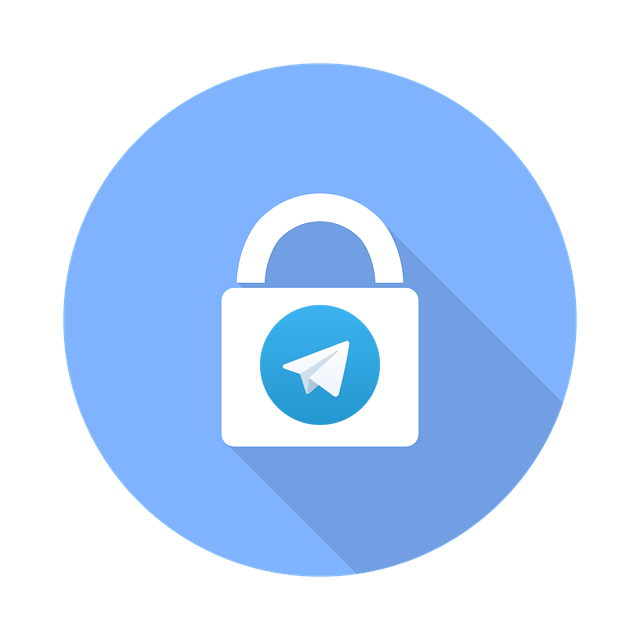
Секретний чат у Телеграм: як створити, кому і навіщо потрібен
Одна з фішок телеграм – можливість створювати секретні чати. Тобто, можна зробити спілкування в месенджері ще конфіденційнішим.
У цій статті розповімо, у чому відмінність секретних чатів від звичайного листування в телеграмі. Кому потрібні секретні чати, в чому їхня секретність і як створити такий чат.
Що таке секретний чат у Телеграм
Секретний чат створюється між двома пристроями – вашим та вашого співрозмовника. Таке листування неможливо перехопити та розшифрувати.
Щоб було зрозуміліше, про що йдеться, перерахуємо особливості таких чатів.
У чому особливості секретного чату в Телеграм
Тобто, чому такий чат безпечніший за звичайний:
- трафік шифрується між двома пристроями — листування не зберігається на серверах Телеграм і навіть його співробітникам недоступне;
- дані передаються від пристрою до пристрою за надійним протоколом шифрування – MTProto. Вважається, що він надійніший, ніж шифрування на WhatsApp і Viber;
- чат прив’язується до пристрою – так якщо ви створили чат на телефоні, то на планшеті або іншому телефоні він буде недоступний;
- якщо вийти з облікового запису Телеграм, чат пропаде;
- листування та файли із закритого чату неможливо переслати до інших чатів;
- якщо співрозмовник спробує зняти скрін листування, у вікні діалогу з’явиться повідомлення;
- віддалені діалоги зникають назавжди, не залишаючи слідів на серверах – відновити їх після видалення неможливо;
- можна налаштувати таймер на автознищення листування – він спрацьовує через встановлений час після того, як співрозмовник прочитав повідомлення;
Важливе за таймером: таймер працює і з повідомленнями, і файлами. Він починає працювати з моменту встановлення на всі наступні повідомлення. На надіслані повідомлення до встановлення таймера він не впливає (тобто їх доведеться видаляти вручну). Функція автознищення також доступна у звичайних листуваннях телеграм.
Кому потрібні секретні чати
Секретний чат стане в нагоді будь-якій людині, яка переживає за збереження даних під час спілкування. Наприклад, можна створювати чати між співробітниками компанії, щоб захистити бізнес або дані клієнтів від витоку. Можна використовувати чати для спілкування з друзями або родичами. Можна вести важливі переговори із партнерами.
Як створити секретний чат у Телеграм: покрокова інструкція
Створити секретний чат можна тільки з телефону або планшета – для робочого столу функція поки недоступна. Другий важливий момент – співрозмовник має бути в мережі.
Крок 1. Відкриваємо програму Телеграм на мобільному пристрої. Натискаємо на значок олівця – він дозволяє розпочати листування
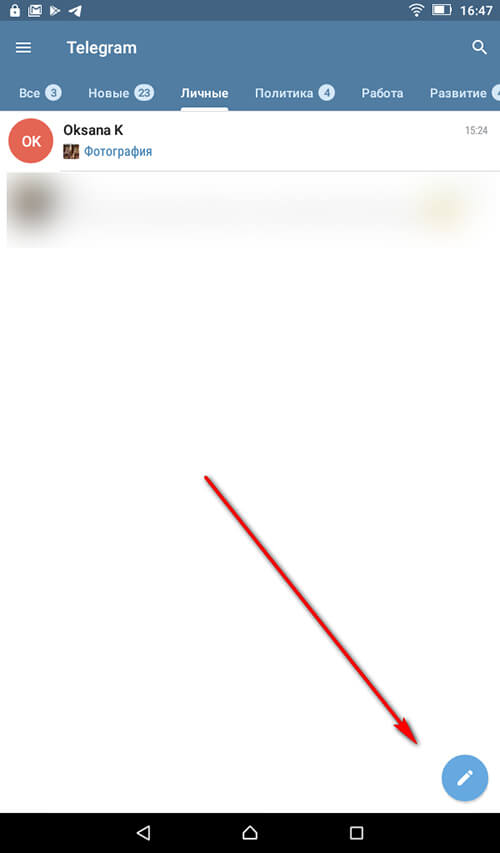
Крок 2. У вікні натискаємо на пункт «Створити секретний чат».
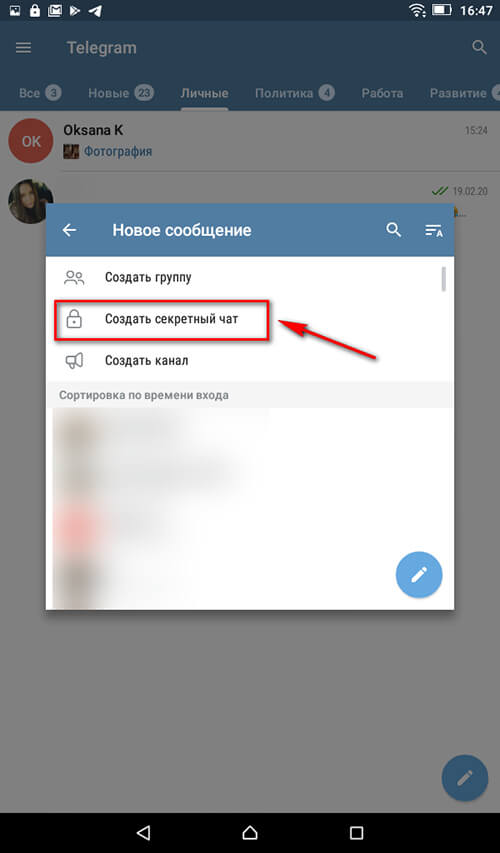
Крок 3. Вибираємо, з ким буде листування.
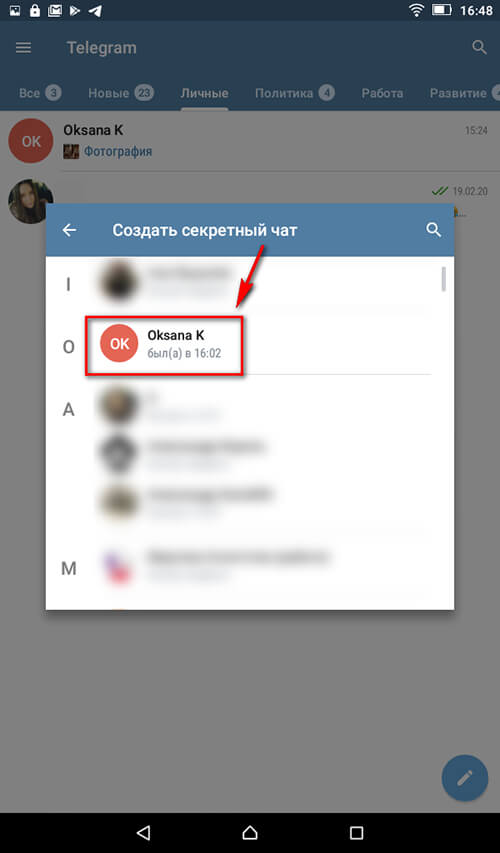
P.S. Якщо співрозмовник не онлайн, у чаті буде написано “Чекаємо, коли **ім’я співрозмовника** з’явиться в мережі”.
Крок 4. Вітальне вікно показує, що це секретний чат. Навпроти імені співрозмовника видно замочок та знак годинника.
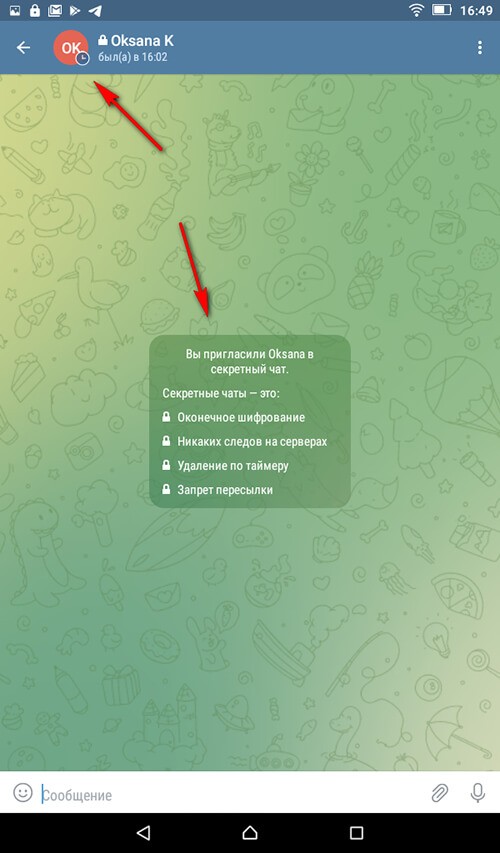
P.S. Зверніть увагу, як тільки зроблено скріншот, у вікні діалогу з’являється повідомлення про це. Таке повідомлення з’явиться, якщо скрін зробить співрозмовник.
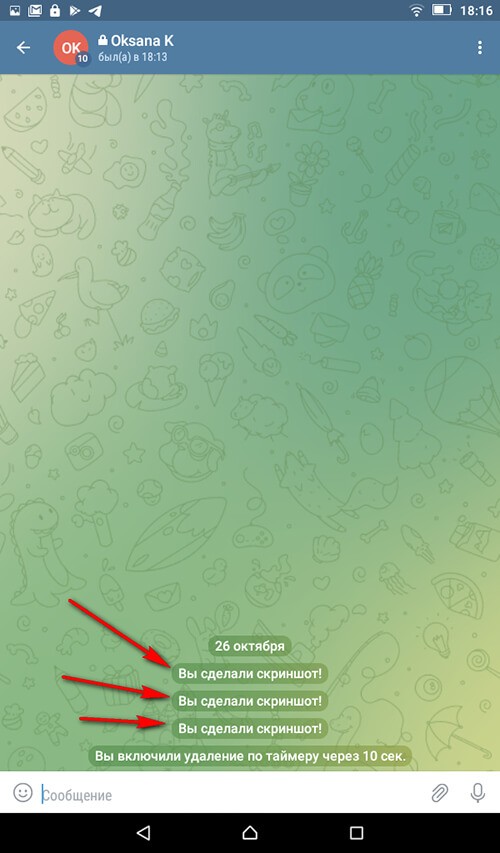
Крок 5. Якщо потрібно, налаштовуємо таймер на видалення повідомлень. За замовчуванням його вимкнено. Тиснемо на 3 точки у правому верхньому кутку, щоб викликати меню чату. Натискаємо “Включити видалення за таймером”.
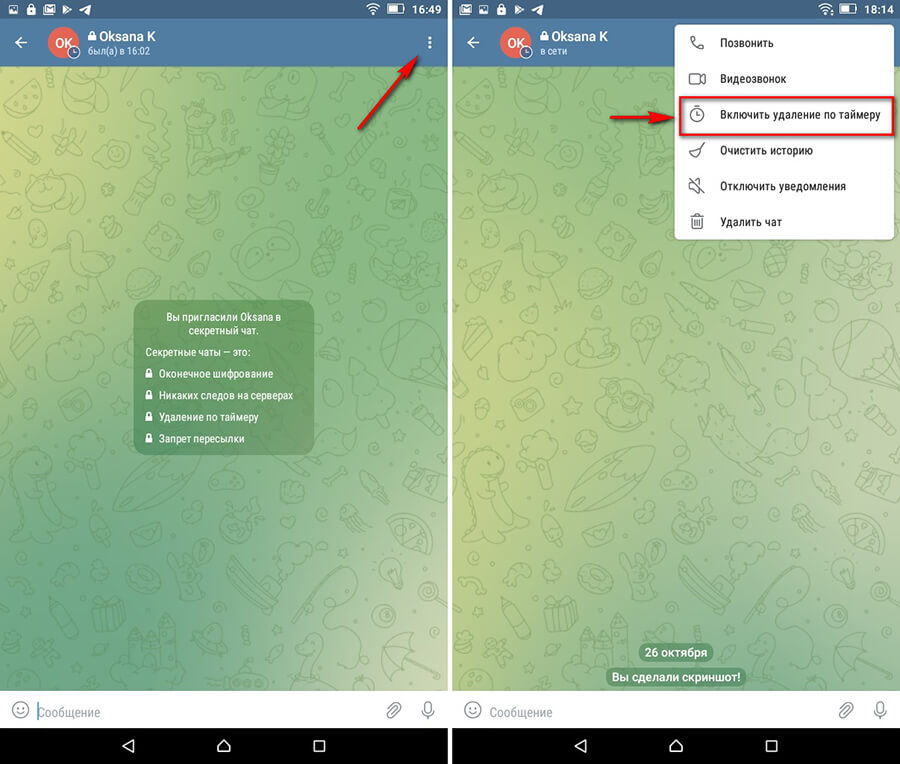
Можна вибрати інтервал від однієї секунди до одного тижня.
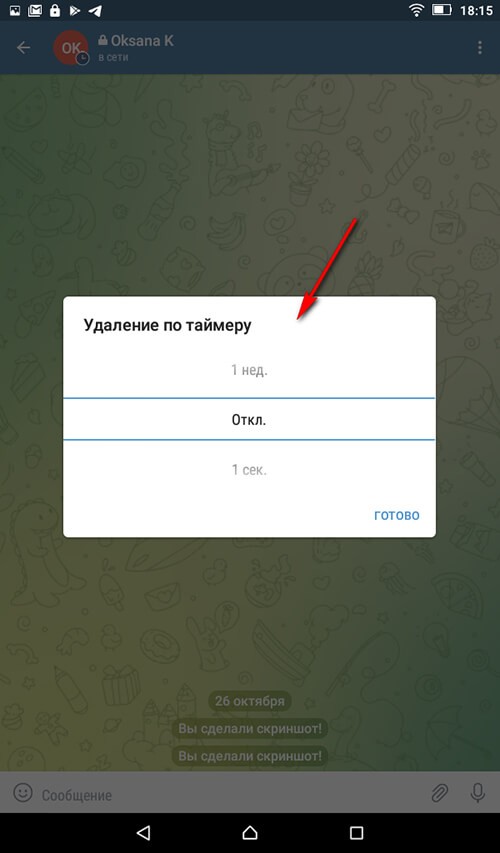
Після встановлення таймера у вікні чату з’явиться відповідне повідомлення. Навпроти імені співрозмовника також з’явиться кружечок із кількістю встановлених секунд, хвилин або днів. На прикладі встановлено таймер на 10 секунд.
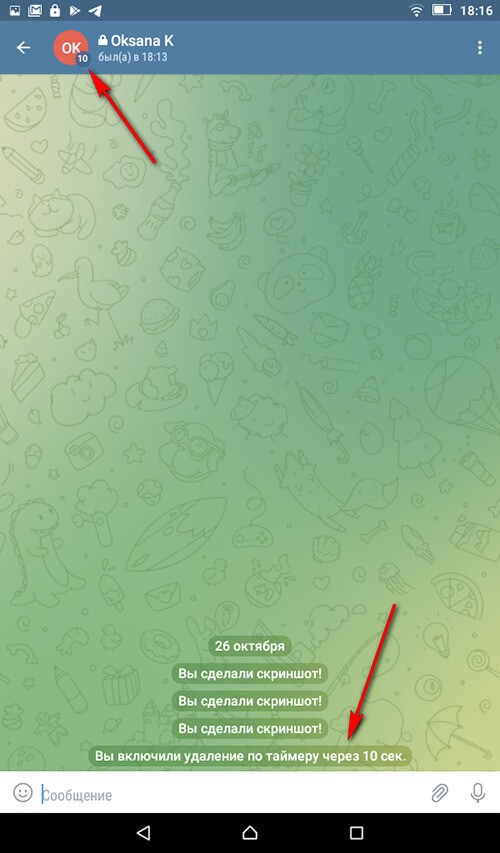
Таймер можна вимкнути. Тоді повідомлення після встановлення таймера та до його відключення будуть видалятися, а нові (після відключення таймера) вже немає. Щоб вимкнути таймер, потрібно знову зайти в меню, натиснути «Увімкнути видалення за таймером» і в списку часового діапазону знайти варіант «Вимкнути».
Крок 6. Пишемо перше повідомлення у чат.
Важливий момент: якщо ви надсилаєте посилання, то при увімкненні їх попереднього перегляду вони зберігаються на сервері. Тобто це вже не так конфіденційно, як без попереднього перегляду. Відповідне попередження відображається при спробі надіслати посилання в чат. Можна погодитись на перегляд посилань або скасувати його, тоді посилання будуть неклікабельними.
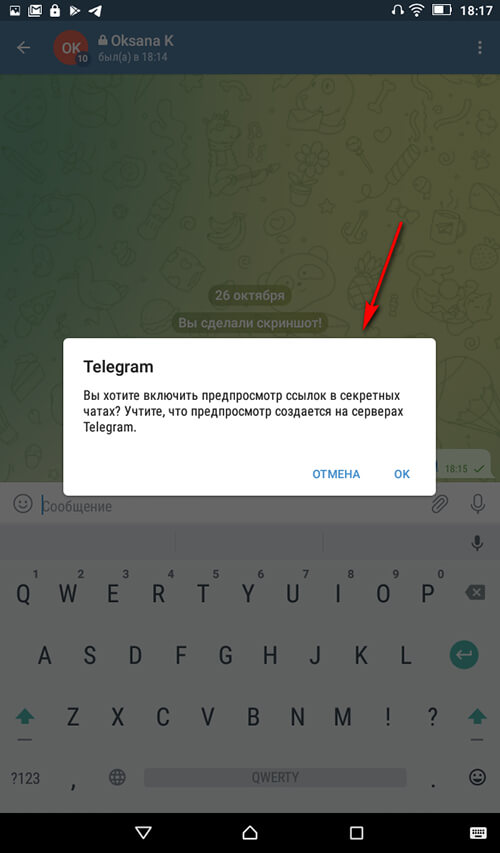
Спробуємо надіслати повідомлення в інший чат. Затискаємо його, доки не з’явиться додаткове меню. У звичайному чаті є кнопка «Переслати», але закрита вона неактивна (кнопка справа). Активна лише кнопка “Відповісти”.
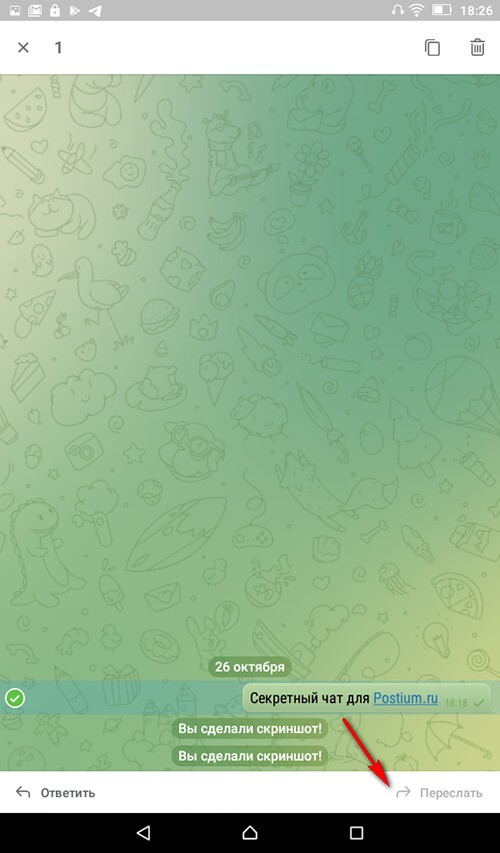
Те саме буде при спробі переслати фото, відео чи будь-який файл.
До речі, у секретному чаті можна не лише переписуватись, а й телефонувати. Є звичайні та відеодзвінки. Щоб здійснити дзвінок, потрібно зайти до меню чату та вибрати відповідний пункт меню. За логікою, дзвінки всередині закритого чату теж повинні шифруватися.
Крок 7. За бажання можна видалити історію чату вручну. Для цього знову заходимо в меню та вибираємо «Очистити історію».
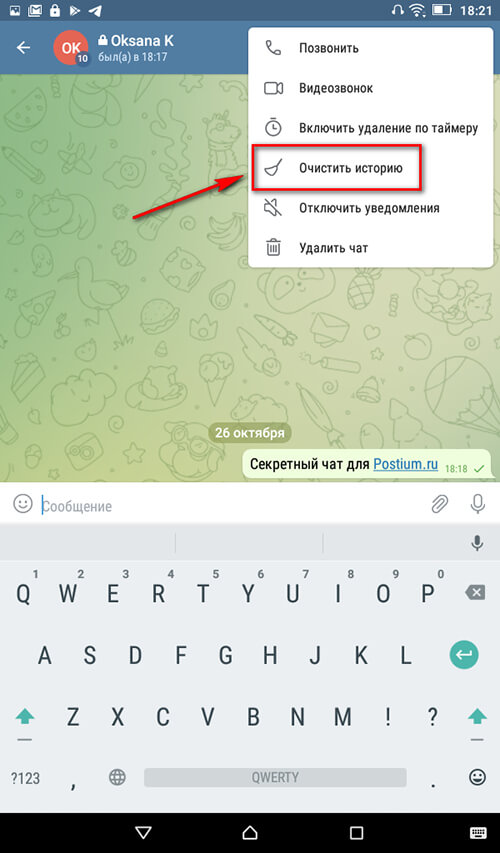
Важливо: якщо у звичайній листуванні можна вибрати, як видаляти історію — тільки у вас чи у співрозмовника теж, то у прихованому чаті немає такого вибору. Історія видаляється відразу в обох співрозмовників.
Крок 8. Знаходимо чат у загальному списку діалогів. У секретному чаті ім’я співрозмовника виділено зеленим кольором і поруч із ним намальовано замок. На прикладі наочно видно, як відрізняється секретний чат і звичайний діалог з однією людиною. Це два різні листування.
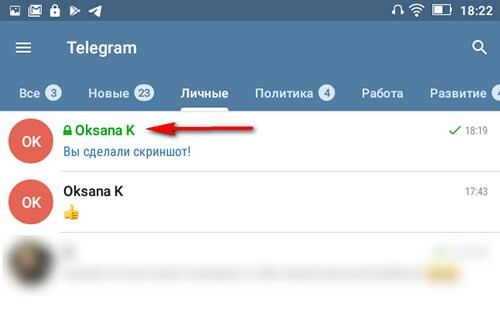
Крок 9. Видаляємо сам чат. Його можна видалити із загального списку чатів або всередині секретного чату. Щоб видалити із загального списку, утримуємо чат, доки зверху не з’явиться панель інструментів. Знаходимо значок кошика та клацаємо на нього.
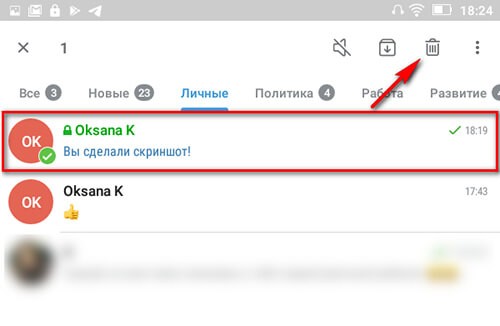
Щоб видалити чат зсередини, відкриваємо його меню і натискаємо кнопку «Видалити чат».
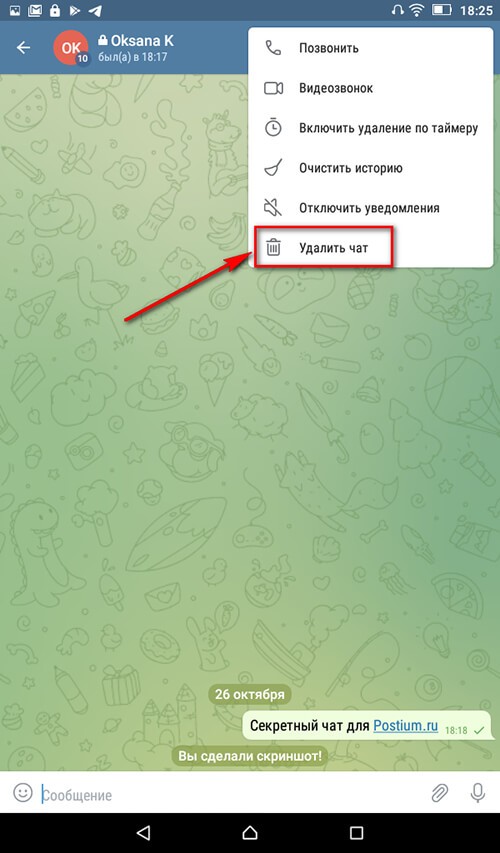
Важливо: якщо історія листування при видаленні зникає у двох співрозмовників, то при видаленні самого чату потрібно додатково вказати, для кого його видалити – тільки для вас або співрозмовника теж. Якщо не поставити галочку напроти імені співрозмовника, у вас чат вилучиться, а у співрозмовника висітиме у списку всіх чатів.
*Якщо вийти зі свого облікового запису в Телеграм, секретний чат буде видалено автоматично.
На початку розділу ми писали, що чат можна створити лише на мобільному пристрої. Побачити його можна також тільки на мобільному пристрої. Тобто, якщо у вас прихований чат з людиною, у нього є телеграми на телефоні і на комп’ютері, то на комп’ютері він не побачить чат і не дізнається про нього, поки не зайде в телефон. Ніякі повідомлення в робочий стіл не надходять, у списку чатів на ПК він теж не відображається.
Висновок
Секретні чати в Телеграм – один із способів безпечного спілкування в мережі. Але завжди є обхідні шляхи. Наприклад, співрозмовник може сфотографувати листування на другий телефон. Тому радимо обмінюватися конфіденційною інформацією лише з тими людьми, яким можна довіряти. І навіть у цьому випадку буває інформація, яку безпечніше передати під час особистої зустрічі.


